遅延Designerは、論理学、フル機能のディレイエフェクトです。遅延は、文字通り、それが何を意味するのかを意味し、それから出てくるすべてのものは、遅れて出てくる!いくつかのサウンドFXを設計しながら、この記事では、病気はあなたに、その能力を示すこと。シングルワンショット·サンプルやシンセ·トーンを使用すると、うまく進化リズミカルなパターン、ライザー、およびピッチ系シーケンスを作成する遅延Designerを使用。できます
ループを処理し、設定するには、サウンドを探す
最初のサンプルがyoullの処理をすることを選択します。 youreのがちょうど作成するために、右クリックシンセを使用していない場合は、完全なループやシーケンス、単純な低音、摘む、ドラム音、あるいはボーカルサンプル(私はサンプルで使用される)、バー1でそれを置く空のMIDIリージョンと開始時に単音を描く。下の画像のように、4つのバーの周りにループを設定します。
セットアップディレイデザイナー
ディレイデザイナーのデフォルト設定を使用して、同期ボタンが有効になったままで確認してください(それがときに上にその周りに赤い丸を持っている)。 Youllはすぐにそのボタンをクリックすることで、自動ズームをオフにする。その有効にすると、表示領域は常に、一度にすべてのタップを表示しようとしています。これは難しすぎる完璧なタイミングリピート/タップを配置することができる。
概要ストリップを理解する
(パンボタンの下)メイン表示領域の上部に概要ストリップは、時間の10秒を表します。ディレイデザイナータップは、最大10秒のうちに、最初からどこにでも配置することができます!あなたはこの概要ストリップをポイントするとyoullのすべての方向に指す矢印の正方形を参照してください。あなたがこれを見るときは、特定の領域をズームするには、上下、マウスをクリックして移動することができます。これをやっている間、グラフィックは、メインウィンドウに現在表示領域を表しyoullのに気づく。また、ズームを微調整し、それの中心をクリックして左右にドラッグすることにより可視領域を調整するために表示されている範囲のエッジを指すことができます。タップが現在の概要(それは難しい調整することを)上に表示している場合は、して前面れるShiftキーを保持することができます。
タップを理解する
、タップが遅れ、実際には自分自身を繰り返しており、それらはZに各タップは、伝統的な方法で繰り返し再生することができから文字入りの遅延Designerは26までありますが、遅延Designerはさらに進んで、各タップは独立したフィルタ、共振を持つことができますピッチ、あまりにパンニング。デフォルト設定は、シングルタップ1/2ノートを置いているので、あなたは上記の選択した短いサウンドを再生した場合、それはあなたの曲の第三のビートに繰り返されます。メインディスプレイのの下部にあるストリップはあなたがタップを追加することができます。同期ボタンを有効にすると、下部のグリッド/ストリップは、各タップに対して同期位置を表している。 (youreのに沿って、以下の場合は、1月16日)ダークブルーラインは、現在選択されているグリッド値である、白い線が拍位置を表し、厚いものはバーの位置である。実際に番号ミュージカルバーの位置が存在しないなぜあなたは不思議に思われるかもしれません?純粋に時間内に、ディレイ効果情報を覚えておいてください。それは、そのは常に遅らせるので、あなたがyoureの曲の中で音楽的にある注意をdoesntの。非常に曲がりくねった考えはそうでシンクすること1時間を与えるのthats!
SFX 1の載タップ
今、あなたはどこにタップを配置する場所を知っていることを、どのようにうまくシングル短い音から素敵なリズミカルなパターンを作成し、時間内にそれらを取得する。あなたは上記の4小節のループの再生を始め、様々な位置にタップを置く開始。デフォルトのグリッドは1/16に設定されているので、あなたは速く繰り返しをしたい場合は、1/32または1/64を試している。しかし覚えておいて、遅延Designerは26のタップで行わトップスなので、あなたが長い遅延パターンを作ることに計画している場合、賢明なあなたのタップを置く。 youllのは間違いなく重要ですので、概要ストリップで快適なズームやポジショニングを取得、タップを配置しながら可視領域を調整したい。あなたは簡単にクリックしたままストリップでその手紙に、左右移動することでタップを移動することができます。右クリックしてみてくださいtooyou、削除、タップのようなことを行うと、別の設定をコピーすることができます。
SFX 1レベル、カットオフ、レゾナンス、及びパン
それはyouveは配置されるすべてのタップをズームするように、そのボタンをクリックすることでオートズームに切り替えます。各タップ容積は、クリックすると、各垂直タップ上/下に引き上げて設定することができる。また、コマンドキーを押しながら、単一のスワイプでそれらを変更するには、メインディスプレイのタップ間で描くことができます。上部にあるカットオフセレクタ]タブ上にクリックします。各タップは、独立して、ボトムアップからクリックし、上から下に引く、またはによるローパス、ハイパス、バンドパスフィルタのような様々に設定することができる。下の画像のように異なるフィルタ形状を試してみてください。レゾナンスとパンに移動して、各タップで異なる値を試してみてください。
[オーディオのid = "30855"]
SFX 2移調とフィードバック
今投げライザー音を加えることができます。あなたは、設定メニューをクリックし、名前を付けて保存]を選択することにより、上記したプリセットを保存します。すぐにリセットデフォルトを選択することで、遅延Designerをリセットする。グラブをタップAと遠い左端に近いの上にスライドさせます。今移調]タブをクリックします。列としてタップをクリックして、1.00semiにその値を上げる。その後-1.0dBの周りにその下のノブを調整し、それを有効にするには今フィードバックボタンを押します。ゼロデシベル以上のこのパラメータ値に非常に注意してくださいすることは非常に大きな音になります!フィードバックを有効にすると、エコーは文字通り自体にフィードバックする。唯一のシングルタップは、フィードバックボタンの下にタップセレクタメニューからのフィードバックに選択することができる。時間内に以前のトリガタップを選択すると、より良い結果が得られます。プレスプレイは今あなたがピッチのステップそれが繰り返されるたびに上昇し、クールなサウンドの遅延を持っている必要があります!
[オーディオのid = "30856"]
メロディックシーケンスのためのトランスポーズを使用して、SFX 3
もう一度、最後の効果音のプリセットを保存し、デフォルト設定にリセットされます。この効果のためにのみつのバーにサイクル/ループを調整して、再生を開始。 2つのバー(タップ·ストリップ上の第2の厚さの白い分周器のための時計)を表示する概要ストリップを使用してください。場所は下の画像のよう様々な位置でタップ。今、そのボタンを押してトランスポーズに表示を切り替えて、さまざまな音楽の間隔に設定し、それぞれのタップを変更。フィードバックをオンにする
[オーディオのid = "30857"]
あなたが記事、記事、記事、記事を楽しんホープ....



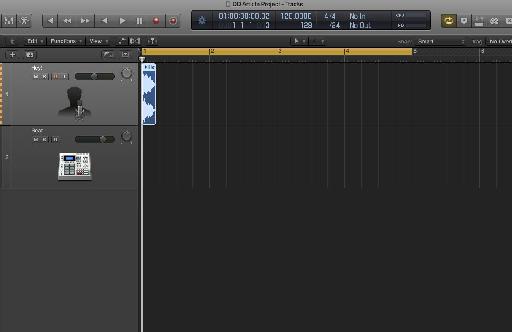
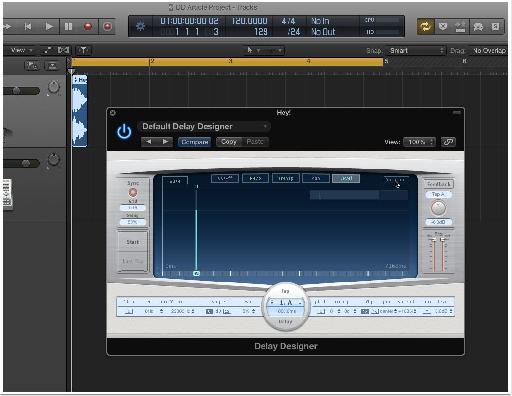
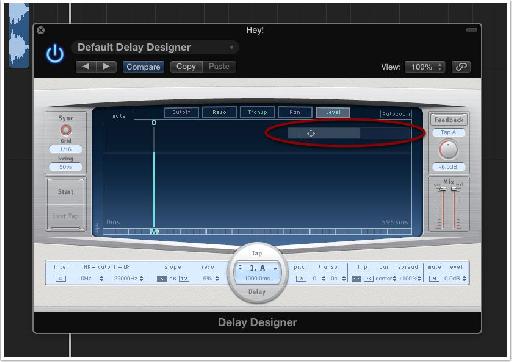

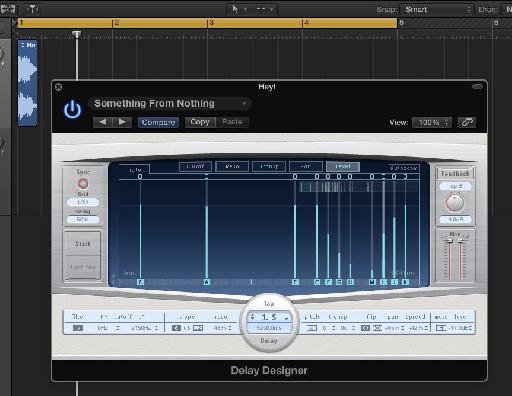
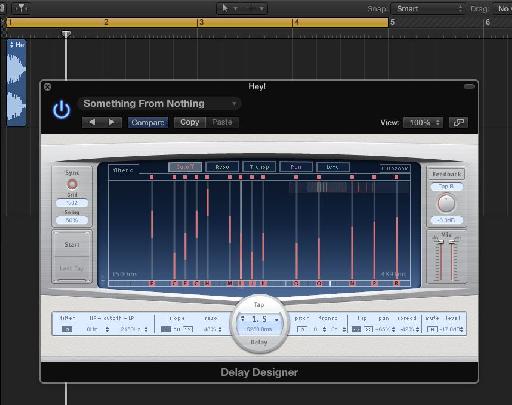
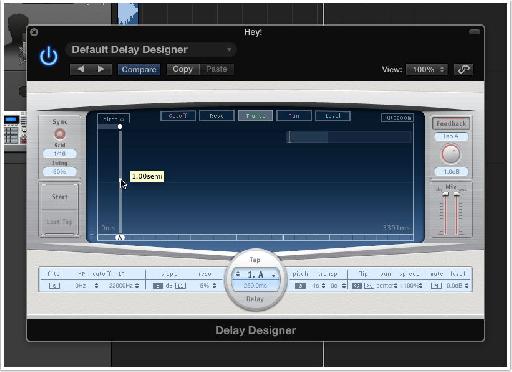
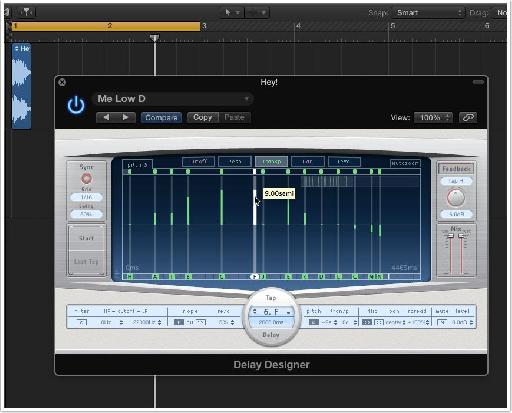
 © 2024 Ask.Audio
A NonLinear Educating Company
© 2024 Ask.Audio
A NonLinear Educating Company
Discussion
Want to join the discussion?
Create an account or login to get started!